Cómo aumentar de manera permanente el tamaño del texto en un iMac (En 7 Pasos)
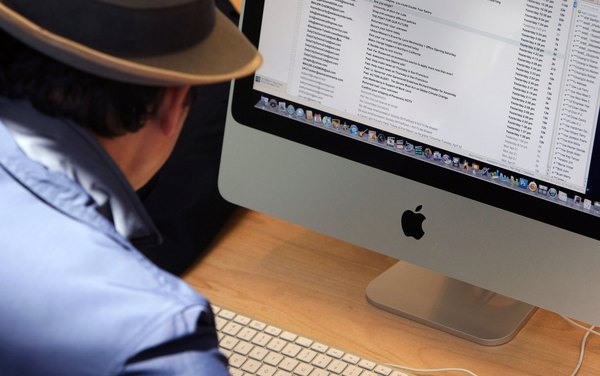
El tamaño del texto original en una computadora iMac es de 12 puntos, que puede ser difícil de leer si sufres de astigmatismo u otro trastorno visual. Es preferible que en lugar de entre cerrar los ojos al leer, mejor incrementes permanentemente el tamaño de la letra en tu Mac a través de la ventana de propiedades. El menú de propiedades te permite elegir el mejor tamaño para el texto y recuerda la información configurada para mantener el mismo tamaño de la letra, incluso cuando cierres la ventana.
Incremento del texto del buscador
Paso 1
Haz clic en el icono “Buscador”. Luego haz clic en “Macintosh HD”. Presiona “Ctrl+J” en tu teclado para abrir el menú de “Opciones de vista”
Paso 2
Haz clic donde aparece “Tamaño de texto” en el menú desplegable. Haz clic y selecciona el tamaño mayor en el menú.
Paso 3
Arrastra el control deslizante en el “Tamaño de icono” y selecciona todo a tu derecha hasta que quede en 128 X128.
Paso 4
Haz clic en el botón rojo en la esquina superior derecha para guardar los cambios antes de salir.
Preferencias de visualización
Paso 1
Haz clic en “Preferencias del Sistema”, “Pantalla”.
Paso 2
Haz clic en la pestaña ”Pantalla”. Haz clic en un tamaño de resolución menor en el menú de “resolución”. La pantalla automáticamente cambia a la nueva resolución y te pregunta si quieres conservar esta resolución. Presiona “Aceptar” en el cuadro de dialogo que aparece para guardar los ajustes de resolución.
Paso 3
Haz clic en el botón rojo en la esquina superior izquierda de la ventana para cerrar las preferencias.
